
Die Mac-Preview- Anwendung, die standardmäßig auf allen Apple-Computern installiert ist, verbirgt viele Möglichkeiten. Eine davon ist, Ihre PDF-Dateien signieren zu können. Es ist eine Operation, die auf sehr einfache und intuitive Weise ausgeführt wird, sobald Sie sich im Menü der Anwendung befinden, wo sich die Option befindet. Um Ihnen zu helfen, Ihre Rubrik in diese Art von Dokumenten zu stellen, erklären wir Ihnen auf einwie.com im Detail, wie Sie eine PDF mit Mac Preview signieren.
Suchen Sie das PDF- Dokument und ziehen Sie es auf das Symbol des Programms, das sich in Ihrem Anwendungsordner befindet.
Sobald Sie die PDF-Datei mit Vorschau öffnen, müssen Sie auf die Option ” Tools ” im horizontalen oberen Menü zugreifen. Wählen Sie im Untermenü “Anmerkung”. Dann öffnet sich ein weiteres Menü, dessen letzter Menüpunkt “Signaturen” ist.
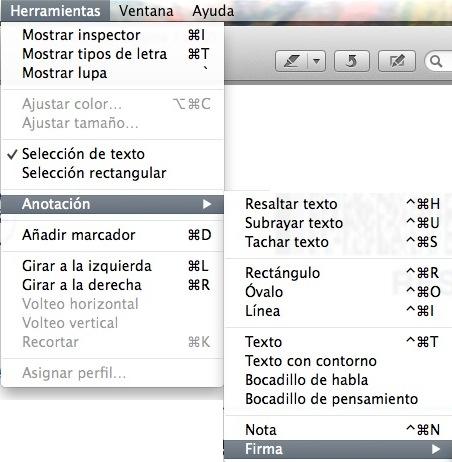
Dort haben Sie die Möglichkeit ” Signatur mit FaceTime-Kamera erstellen ” oder “Signaturen verwalten”. Letzteres ist eine Alternative zur Verwendung der verschiedenen Rubriken, die wir im Team erstellen können.
Wir wählten ” Create signature with FaceTime camera ” und ein Fenster öffnet sich, in dem Sie uns sagen, was wir tun sollen. Die erste Sache ist , unsere Unterschrift mit einem schwarzen Tintenschreiber auf einem völlig weißen Papier, ohne irgendeine Zeichnung zu schreiben .
Als nächstes legen wir das Papier vor die Kamera des Computers , so dass der Text genau über einer blauen Linie platziert wird, die im FaceTime-Fenster erscheint, das im vorherigen Schritt geöffnet wurde.
Wir haben die Möglichkeit, ” die Signatur zu speichern “, etwas Nützliches für den Fall, dass wir es auf unserem persönlichen Mac machen. Die Alternative besteht darin, sie nur für dieses Dokument zu verwenden, ohne archiviert zu werden, was bei Verwendung eines öffentlichen Computers bequemer ist.
Sobald wir die Rubrik mit Preview of Mac erstellt haben , müssen wir den Cursor an der Stelle des Dokuments platzieren, an der er angezeigt werden soll, und klicken, um die PDF zu signieren . Es erscheint sofort und wir können es sogar in die Datei verschieben.
Für den Fall, dass wir die Signatur gespeichert haben, erscheint jedes Mal, wenn wir eine PDF mit Vorschau öffnen, eine neue Option im horizontalen oberen Menü, wo wir direkten Zugriff auf unsere Rubriken haben.
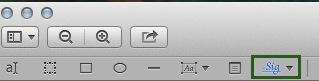
Wenn Sie weitere Artikel lesen möchten, wie zum Beispiel eine PDF mit Mac Preview signieren , empfehlen wir Ihnen, unsere Software- Kategorie zu betreten.